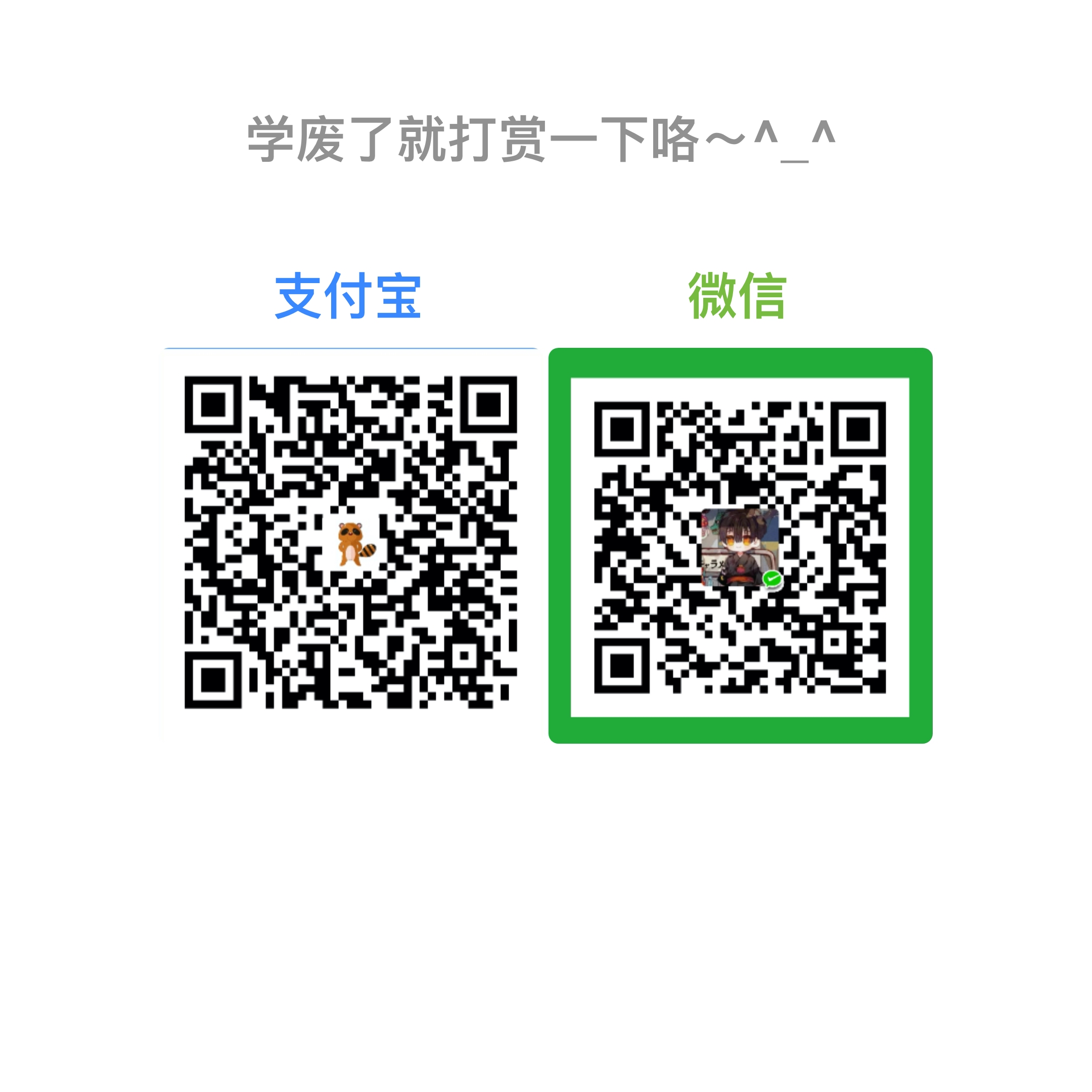SIKULI 简介
Sikuli 是一个基于 OpenCV 图像识别和点击的客户端 UI 自动化操作工具. 它提供了 Java API 接口的编程方式, 也提供了自己的 IDE 来编写脚本. 本文将介绍如何安装和使用 Sikuli 的自带 IDE, 傻瓜式实现 UI 的自动化操作.
SIKULI 下载与安装
点击这里进行下载. 你可以下载sikulisetup-*.jar ( *代表不同的版本号 ) 使用 java 安装, 也可以在下方下载 MacOS 或者 Windows 32位 的直接安装包.
特别注意, windows 版本只支持32位的系统, 如果是64位的, 不管是 jar 包安装还是exe安装包安装都会失败!
安装包安装 IDE 比较方便, 这里介绍下载的 sikulisetup-.*.jar 安装方式.
- 首先确定你的电脑上已经成功安装了 Java JDK.
- 双击打开 sikulisetup-*.jar 或者在命令行输入 java -jar sikulisetip-*.jar
- 看到下面的界面后, 勾选 1 以及你想用的语言 Python或者 Ruby 或者都勾上
(1 是安装 IDE, 2是使用 Java API 在自己的 IDE 中编写, 3是使用远程 OCR 功能, 不建议勾选)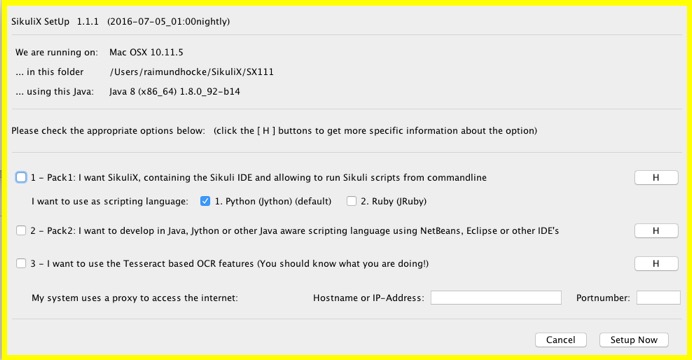
- 基本上一直点击 OK 直到安装完成, 安装完成会在同级目录生成一个 Sikuli 的 IDE 程序, mac 的是SikuliX.app, windows 是SikuliX.exe
使用 SIKULI IDE
sikuli 的 IDE 左边有常用的函数
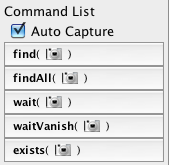
可以直接点击使用, 勾选 auto capture 会自动在屏幕进行截屏.
比如点击 mac 的搜索按钮进行搜索:
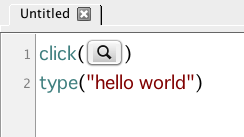
然后点击运行就可以看到鼠标自动去点击搜索按钮, 然后输入 hello world 啦!
SIKULI 的语法
SIKULI 的语法和 Python 或者 Ruby 一样.
查找元素(图片) find(…)
判断存在if exists(…) else …
输入 type(…)
点击 click(…) doubleClick(…) rightClick(…)
等待 wait(…)
弹窗 popup(…)
按下/按起某个键 keyDown(“Shift”) keyUp(…)
更多例子, 参看官网 PPT